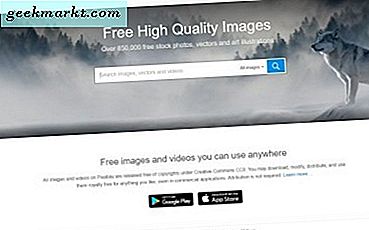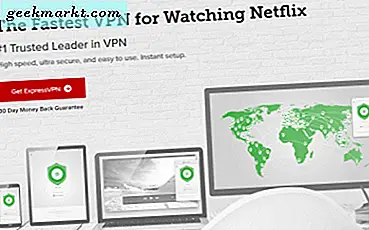หลายสิ่งอาจมีการเปลี่ยนแปลงใน Windows 10 แต่หลายอย่างคงเดิม ขณะนี้คุณอาจต้องจ่ายเงินเพื่อเล่น Solitaire แต่คุณยังคงได้รับเครื่องคิดเลขเก่า Paint และ Notepad เก่าฟรี ปัญหาคือพวกเขาไม่เคยทำงานโดยเฉพาะอย่างยิ่งเครื่องคิดเลข หากเครื่องคำนวณรุ่นของคุณไม่เริ่มทำงานใน Windows 10 ต่อไปนี้คือวิธีการบางอย่างในการแก้ไขปัญหา
เช่นเดียวกับใน Windows 8 แอปพลิเคชันเริ่มต้นเหล่านี้จะถูกจัดการโดย Windows Store ผู้ใช้ทั้งหมดที่ลงชื่อเข้าใช้ Windows 10 ควรมีสิทธิ์เข้าถึงร้านค้าและแอปที่ติดตั้งไว้ เฉพาะที่ไม่ได้เสมอกรณี ข้อผิดพลาดทั่วไป ได้แก่ ความเสียหายของโปรไฟล์ปัญหาเกี่ยวกับการกำหนดค่าความเสียหายของ Windows Update ปัญหาเกี่ยวกับ Windows Firewall หรือ Store เอง
หากแอป Windows Store ใด ๆ หยุดทำงานคุณมีทางเลือกไม่กี่รายการ คุณสามารถนำแอปฯ และติดตั้งใหม่ลงทะเบียนลงทะเบียนแอพพลิเคชัน Windows กับระบบปฏิบัติการใหม่หรือแทนที่แอพด้วยสิ่งอื่น สุดท้ายหากเครื่องคิดเลขเป็นแอพพลิเคชันจำนวนหนึ่งที่ทำงานได้ไม่ดีคุณอาจจำเป็นต้องสร้างบัญชีผู้ใช้อื่น ฉันจะแสดงวิธีการทำสิ่งเหล่านี้ทั้งหมด
ติดตั้งเครื่องคิดเลขใหม่ใน Windows 10
วิธีที่เร็วที่สุดในการพยายามฟื้นฟูแอปคือการติดตั้งใหม่ เราจะใช้ Windows PowerShell เพื่อทำ
- คลิกขวาที่ทาสก์บาร์และเลือก Task Manager
- เลือกไฟล์และเรียกใช้งานใหม่
- พิมพ์ 'powershell' ลงในหน้าต่างและทำเครื่องหมายที่ช่องถัดจากสร้างงานด้วยสิทธิ์ของผู้ดูแลระบบ
- พิมพ์หรือวาง 'Get-AppxPackage Microsoft.WindowsCalculator | Remove-AppxPackage 'และกด Enter
- เปิด Windows Store จากเมนู Start
- ค้นหาเครื่องคำนวณและติดตั้ง
ในกรณีส่วนใหญ่นี้ควรจะเพียงพอที่จะได้รับเครื่องคิดเลขทำงานอีกครั้ง

ลงทะเบียนแอป Windows อีกครั้ง
หากไม่ได้ผลสำหรับคุณต่อไปเราจะลองลงทะเบียนแอป Windows ใหม่กับระบบปฏิบัติการ นี่เป็นเพียงเล็กน้อยในเชิงลึกเพื่อสร้างจุดคืนค่าก่อนที่จะทำ
- สร้างจุดคืนค่าของ Windows
- ตรวจสอบว่าไฟร์วอลล์ Windows กำลังทำงานอยู่ใน Services
- เปิด PowerShell ด้านบนและพิมพ์ 'Get-AppXPackage -AllUsers | Foreach {Add-AppxPackage -DisableDevelopmentMode -Register "$ ($ _. InstallLocation) \ AppXManifest.xml"} 'และกด Enter
- คุณควรเห็นพวงของข้อความที่เลื่อนไปทั่วหน้าต่าง PowerShell เนื่องจากแอปทั้งหมดได้รับการลงทะเบียนใหม่กับ Windows หลังจากนั้นเครื่องคิดเลขควรทำงาน
ถ้าคุณเห็นข้อความสีแดงจำนวนมากในหน้าต่าง PowerShell ให้ตรวจสอบว่ามีการรัน Windows Firewall อยู่หรือไม่ Store จะไม่ทำงานอย่างถูกต้องหากคุณปิด Windows Firewall เพื่อใช้บุคคลที่สาม เปิดใช้งานขั้นตอนนี้และปิดเครื่องอีกครั้ง

รับเครื่องคิดเลขที่แตกต่างกัน
แม้ว่าจะไม่ตรงประเด็นปัญหา แต่มีเครื่องคิดเลขเพียงไม่กี่เครื่องที่มีอยู่ในสโตร์ ถ้าคุณไม่สามารถใช้เครื่องคิดเลขมาตรฐานในการทำงานได้ตัวเลือกก็คือการแทนที่ด้วยอีกเครื่องหนึ่ง ไปที่ Windows Store และหาเครื่องคำนวณเครื่องอื่นจากแอป Store หรือบนเว็บ
สร้างบัญชีผู้ใช้ใหม่ใน Windows 10
ทางออกสุดท้ายของเราถ้าเครื่องคิดเลขไม่เริ่มต้นใน Windows 10 คือการสร้างโปรไฟล์ผู้ใช้อื่น นี่คือเคล็ดลับที่สามารถแก้ปัญหาได้หลายอย่างด้วย Windows Store, Cortana, Search และการกำหนดค่าเดสก์ท็อปอื่น ๆ สิ่งเหล่านี้ถูกเก็บไว้ในไฟล์ config ของผู้ใช้ที่อาจเสียหาย การสร้างบัญชีผู้ใช้ใหม่สามารถแก้ไขได้
ขั้นแรกเราต้องเปิดใช้งานบัญชีผู้ดูแลระบบในตัวใน Windows
- สร้างจุดคืนค่าระบบและบันทึกไฟล์ที่คุณไม่ต้องการสูญเสียจากบัญชีของคุณ
- บูตอุปกรณ์ของคุณใน Safe Mode พร้อมด้วย Command Prompt
- พิมพ์หรือวาง 'ผู้ดูแลระบบผู้ใช้สุทธิ / ที่ใช้งาน: ใช่' และกด Enter คุณควรเห็นข้อความว่า 'คำสั่งเสร็จสมบูรณ์'
- เริ่มใช้งานในโหมดปกติโดยใช้บัญชีผู้ดูแลระบบใหม่นี้ ไม่มีรหัสผ่าน
- เลือกการตั้งค่าและบัญชี
- เลือกครอบครัวและบุคคลอื่นและเพิ่มบุคคลอื่นในพีซีนี้
- ตั้งค่าบัญชีท้องถิ่นตามวิซาร์ด เพียงให้แน่ใจว่าคุณใช้ชื่ออื่นนอกเหนือจากบัญชีที่มีอยู่ของคุณ
- ทำให้บัญชีใหม่ของคุณเป็นผู้ดูแลระบบ
- ไปที่ C: ผู้ใช้และชื่อบัญชีเดิมของคุณ
- คัดลอกไฟล์จากที่นั่นไปยังโฟลเดอร์ที่มีชื่อใหม่ของคุณ ปล่อยให้ 'Ntuser.dat, Ntuser.dat.log และ Ntuser.ini' แม้ว่า
ขณะนี้บัญชีใหม่ของคุณควรมีการตั้งค่าเหมือนกับที่ตั้งเดิม แต่แอปทั้งหมดควรทำงานได้ดี ขณะนี้คุณสามารถออกจากระบบบัญชีผู้ดูแลระบบและกลับเข้าใช้บัญชีใหม่ของคุณได้ หากทุกอย่างทำงานคุณสามารถลบบัญชีเดิมของคุณและแปลงบัญชีเก่านี้ให้เหมือนกับบัญชีเดิมได้ นอกจากนี้คุณสามารถปิดใช้งานบัญชีผู้ดูแลระบบได้หากต้องการโดยการเปลี่ยนใช้งาน: yes to active: ไม่
คุณสามารถเปลี่ยนชื่อบัญชีแปลงจากท้องถิ่นไปเป็น Microsoft และทุกสิ่งได้เมื่อคุณลบไฟล์ที่เสียหายแล้ว นี่เป็นงานเล็กน้อย แต่ความเสียหายของบัญชีและโปรไฟล์เป็นปัญหาหลักที่ผู้ใช้มีกับแอปที่ไม่ทำงานหรือมีปัญหากับ Windows Store หวังว่านี่เหมาะกับคุณ!